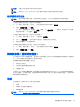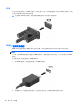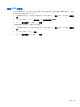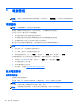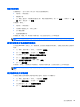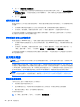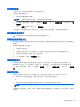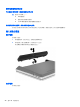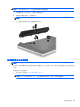HP Notebook User Guide-Windows 8
啟動和結束睡眠
在電腦開啟下,您可以利用下列任何一種方式啟動睡眠模式:
●
短暫按一下電源按鈕。
●
關閉顯示器。
●
在「開始」畫面中,將指標移到畫面右側。 開啟快速鍵清單後,按一下「設定」,接著按一下「電
源」圖示,最後按一下「睡眠」。
若要結束「睡眠」:
●
短暫按一下電源按鈕。
●
如果顯示器是闔上的,可將它打開。
●
按下鍵盤按鍵。
●
點選或觸碰觸控板。
當電腦結束「睡眠」時,電源指示燈會亮起,而且返回到您停止工作時的畫面。
附註: 如果您已經設定在喚醒時需要輸入密碼,則必須輸入 Windows 密碼,電腦才會回到該畫面。
啟用和結束使用者啟動的休眠模式
您可透過 Windows「控制台」的「電源選項」啟用使用者啟動的休眠模式,並變更其他電源設定和逾時
時間:
1. 在「開始」畫面中鍵入「控制」,然後選取「控制台」。
2. 按一下「硬體和音效」,然後按一下「電源選項」。
3. 在左窗格中,按一下「選擇按下電源按鈕時的行為」。
4. 按一下「變更目前無法使用的設定」。
5. 在「當我按下電源按鈕時」區域,選取「休眠」。
6. 按一下「儲存變更」。
若要結束「休眠」,請短暫按下電源按鈕。 電源指示燈會亮起,且回復到您停止工作時的畫面。
附註: 如果您已經設定在喚醒時需要輸入密碼,則必須輸入 Windows 密碼,工作才會重新顯示在螢
幕上。
設定喚醒時使用密碼保護
若要設定電腦在結束睡眠或休眠時提示輸入密碼,請依照下列步驟執行:
1. 在「開始」畫面中鍵入「控制」,然後選取「控制台」。
2. 按一下「硬體和音效」,然後按一下「電源選項」。
3. 在左側窗格內,按一下「喚醒時需要密碼」。
4. 按一下「變更目前不適用的設定」。
設定電源選項
35